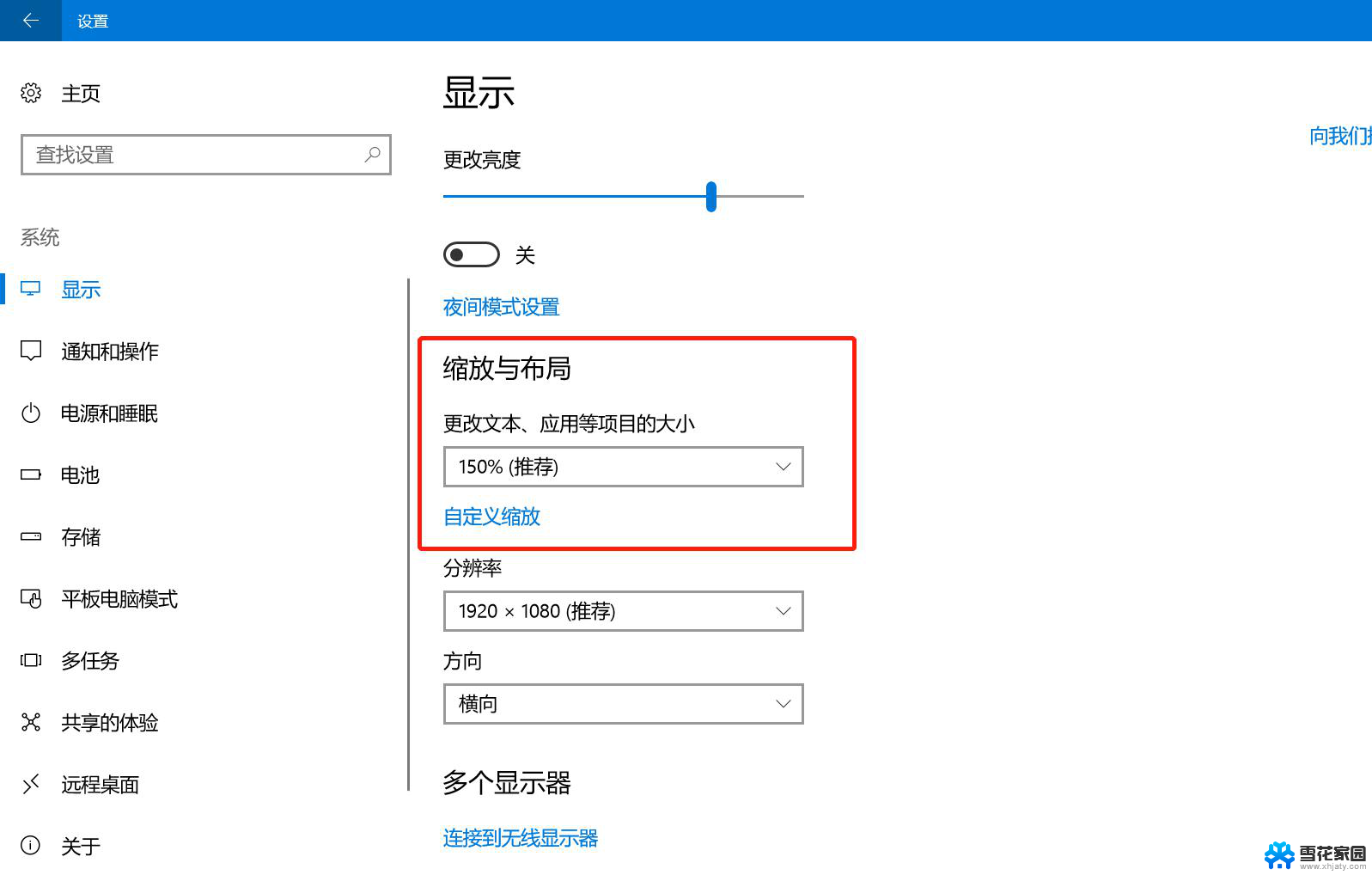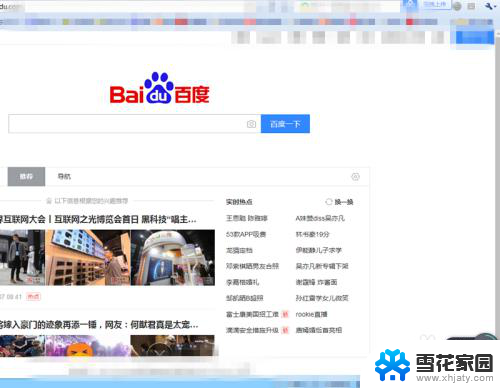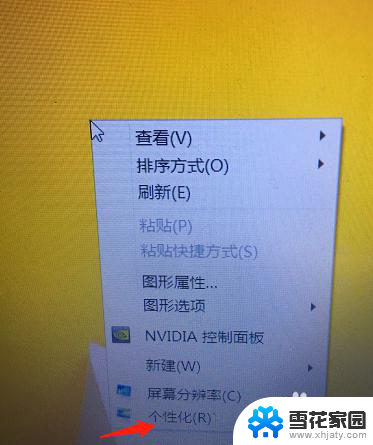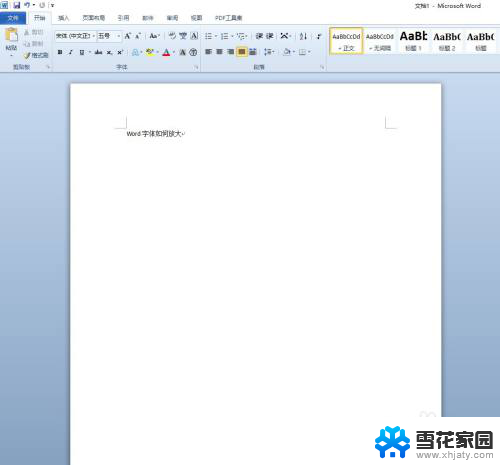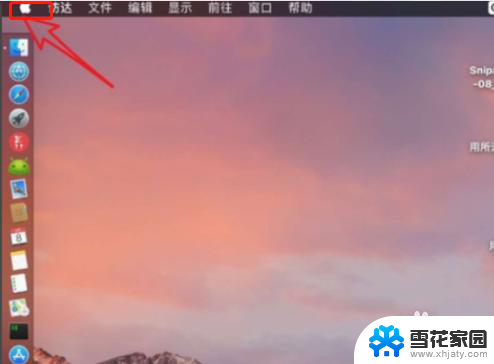笔记本电脑字体放大 笔记本电脑字体大小调整方法
更新时间:2024-03-22 09:09:53作者:xiaoliu
如今随着科技的不断发展和普及,笔记本电脑已经成为了人们生活中不可或缺的一部分,随之而来的问题也逐渐显现出来,其中之一便是字体大小的调整。在使用笔记本电脑的过程中,有时候我们会发现字体过小,不方便阅读,或者是视力有所下降,需要将字体放大以便更清晰地看到内容。如何在笔记本电脑上进行字体大小的调整呢?本文将为大家介绍几种常见的方法,帮助您轻松解决这一问题。
操作方法:
1.鼠标点击笔记本电脑左下角的开始,如图所示。

2.点击控制面板,如图所示。
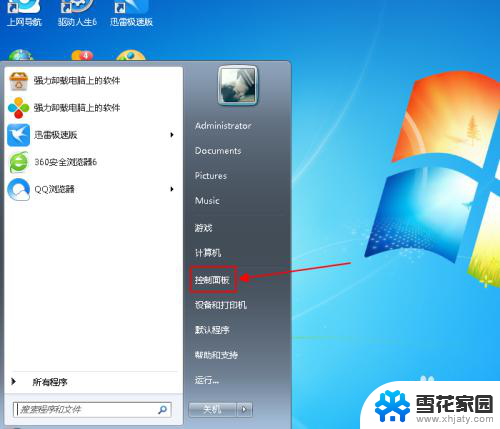
3.找到字体图标,鼠标点击字体,如图所示。
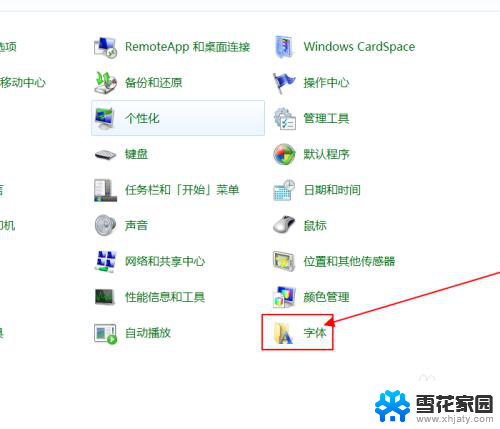
4.点击更改字体大小,如图所示。
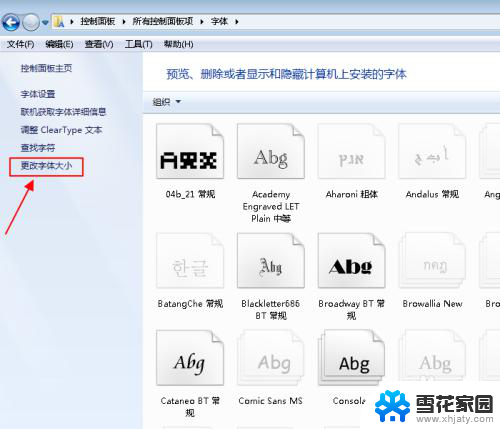
5.当前显示我们现在使用的字体,如图所示。
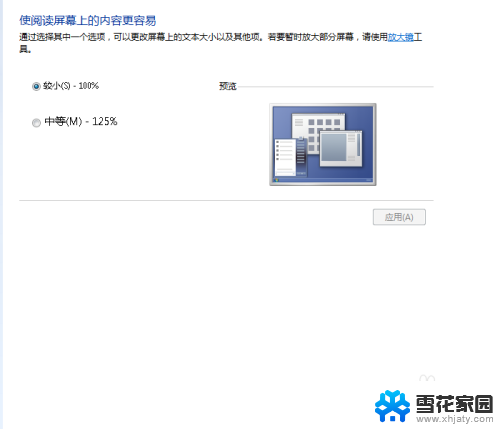
6.我们选择中等字体,点击下面应用。如图所示。
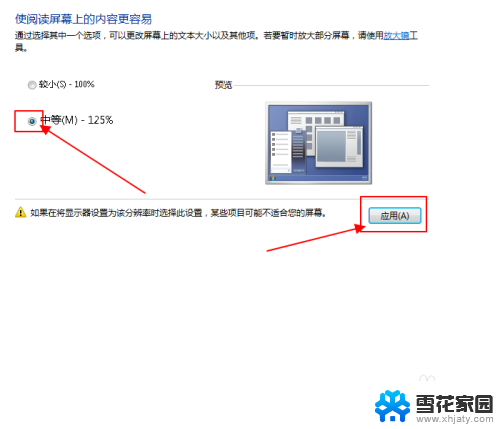
7.选择稍后注销,我们用完电脑。重启一遍就可以了,如图所示。
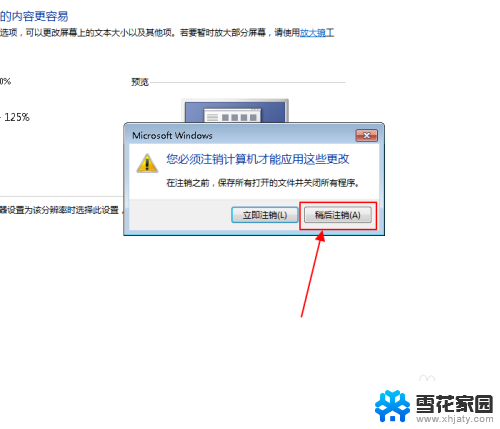
以上就是笔记本电脑字体放大的全部内容,有出现这种现象的用户可以尝试按照以上方法解决,希望对大家有所帮助。